Como substituir Alt + Enter por espaço/vírgula no Excel?
No Excel, pressionar "ALT + Enter" permite inserir uma quebra de linha dentro de uma célula, o que pode ser útil para melhorar a legibilidade ou formatar o texto. No entanto, essas quebras de linha podem se tornar inconvenientes quando você precisa dos dados em uma única linha para processamento ou exportação posterior. Este guia fornece etapas detalhadas para substituir "ALT + Enter" (quebras de linha) por um espaço, vírgula ou qualquer outro caractere de sua escolha.
Compreendendo ALT + Enter no Excel
Substituir Alt + Enter por vírgula ou qualquer outro caractere no Excel
- Usando o recurso Localizar e Substituir
- Usando Kutools para Excel
- Usando uma fórmula
- Usando código VBA
Compreendendo ALT + Enter no Excel
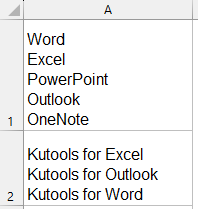
No Excel, "Alt + Enter" é um atalho de teclado que insere uma quebra de linha dentro de uma célula, permitindo adicionar várias linhas de texto em uma única célula. Esse recurso é particularmente útil para formatar e exibir informações de forma organizada, como endereços, descrições ou dados estruturados.
A quebra de linha é representada como um caractere especial chamado Line Feed (LF), que corresponde ao código ASCII 10 e é identificado no Excel como CARACT(10).
Dominar o uso do "Alt + Enter" é uma habilidade essencial para melhorar a organização e a legibilidade de suas planilhas do Excel.
Substituir Alt + Enter por vírgula ou qualquer outro caractere no Excel
Aqui, exploraremos vários métodos eficientes para substituir Alt+Enter (quebras de linha), ajudando você a resolver facilmente problemas de processamento de dados causados por quebras de linha. Esses métodos podem substituir rapidamente as quebras de linha por espaços, vírgulas ou outros caracteres especificados, melhorando significativamente a legibilidade, compatibilidade e eficiência de análise dos dados.
♦ Substituir Alt + Enter por vírgula ou qualquer outro caractere com o recurso Localizar e Substituir
A maneira mais simples de substituir quebras de linha é usando a ferramenta Localizar e Substituir integrada do Excel.
1. Selecione as células onde deseja substituir as quebras de linha "Alt + Enter" e pressione as teclas "Ctrl + H" para abrir a caixa de diálogo "Localizar e Substituir".
2. Na caixa de diálogo "Localizar e Substituir", na aba "Substituir", por favor:
(2) Na caixa "Substituir por", digite espaço ou vírgula conforme necessário;
(3) Clique em "Substituir Tudo" botão. Veja a captura de tela:
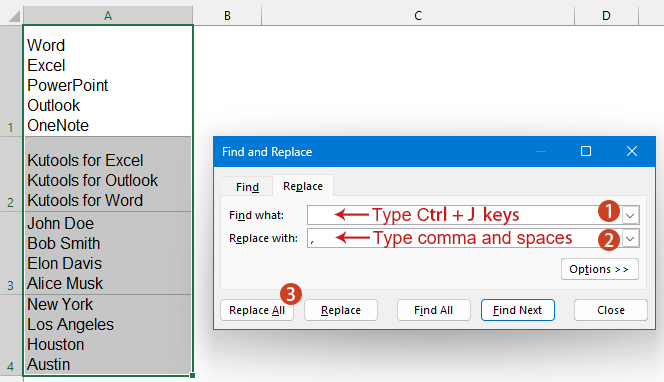
Agora você verá que todos os caracteres Alt + Enter foram substituídos pelo caractere especificado, como uma vírgula. Veja a captura de tela:

- Desfazer Alterações: Se você cometer um erro, pressione Ctrl + Z para desfazer a substituição.
- Substituição Parcial: Se você quiser substituir quebras de linha apenas em células específicas, use "Localizar Próximo" e "Substituir" em vez de "Substituir Tudo".
♦ Substituir Alt + Enter por vírgula ou qualquer outro caractere com Kutools para Excel
Kutools para Excel oferece uma solução poderosa e eficiente para substituir Alt + Enter (quebras de linha) por vírgulas, espaços ou qualquer outro caractere em poucos cliques!
Com o recurso "Substituir Cadeias em Lote" no Kutools para Excel, você pode lidar facilmente com uma variedade de tarefas complexas de substituição de caracteres, melhorando significativamente a eficiência e precisão do processamento de dados. Se você precisa substituir caracteres acentuados, converter maiúsculas/minúsculas ou intercambiar pontuação chinesa e inglesa, esse recurso pode realizar tudo isso com apenas um clique. Além disso, você pode personalizar regras de substituição com base em suas necessidades específicas, permitindo processar flexivelmente vários caracteres especiais ou formatos de texto.
Após instalar Kutools para Excel, faça o seguinte:
- Selecione o intervalo de dados que deseja substituir. Clique em "Kutools" > "Texto" > "Substituir cadeias em lote".
- Na caixa de diálogo "Substituir cadeias em lote", especifique as operações abaixo:
(1.) Selecione "Quebras de Linha e Espaços" na lista suspensa "Cenário";
(2.) Clique no botão OK.
Resultado: Kutools substituirá instantaneamente todas as quebras de linha no intervalo especificado por caracteres de espaço. Veja a captura de tela:
- Se você precisar substituir quebras de linha Alt + Enter por outros caracteres, como vírgulas, traços ou qualquer delimitador personalizado, basta abrir a caixa de diálogo "Substituir Cadeias em Lote", clicar no botão "Editar" e digitar o caractere desejado na caixa de texto "Substituir por" na parte inferior. Veja a captura de tela:

- Se você cometer um erro, pressione Ctrl + Z para desfazer a substituição.
♦ Substituir Alt + Enter por vírgula ou qualquer outro caractere usando fórmula
Se você preferir um método não destrutivo (ou seja, sem alterar os dados originais), pode usar fórmulas do Excel para substituir quebras de linha. A função SUBSTITUIR é particularmente útil para esse propósito.
Digite a seguinte fórmula em uma célula em branco e arraste a fórmula para baixo para aplicá-la a todas as células relevantes na coluna.
=SUBSTITUTE(A1, CHAR(10), ", ")
- A1: Esta é a referência da célula onde o texto contendo quebras de linha está localizado.
- CARACT(10): Esta função representa o caractere de quebra de linha no Excel. CARACT(10) corresponde ao código ASCII para um avanço de linha (nova linha).
- ,: Este é o caractere de substituição, que neste caso é uma vírgula e um espaço. Você pode substituí-lo por qualquer outro caractere, como traço (-), ou qualquer delimitador personalizado.
♦ Substituir Alt + Enter por vírgula ou qualquer outro caractere com código VBA
Se você estiver familiarizado com VBA, também pode substituir os caracteres Alt + Enter por um espaço, vírgula ou qualquer outro caractere de que precise no Excel.
1. Pressione as teclas "Alt + F11" para abrir a janela Microsoft Visual Basic for Applications.
2. Clique em "Inserir" > "Módulo" e cole o código VBA abaixo na nova janela de módulo.
VBA: Substituir alt-enter por vírgula no Excel
Sub ReplaceLineBreak()
Dim xRg As Range
On Error Resume Next
Set xRg = Application.InputBox("Select Cells:", "KuTools for Excel", Selection.Address, , , , , 8)
If xRg Is Nothing Then Exit Sub
xRg.WrapText = False
xRg.Replace Chr(10), "Your text here", xlPart, xlByColumns
End Sub3. Pressione a tecla F5 ou clique no botão Executar para executar este VBA. Na caixa de diálogo KuTools para Excel que aparecerá, selecione as células onde deseja substituir as quebras de linha Alt + Enter e clique no botão OK. Veja a captura de tela:

Agora você verá que todas as quebras de linha Alt + Enter foram substituídas pelo caractere especificado, como uma vírgula. Veja a captura de tela:

Substituir quebras de linha ALT+Enter por um espaço, vírgula ou outro caractere no Excel é simples com a abordagem correta. Se você prefere a simplicidade do Localizar e Substituir, a flexibilidade das fórmulas ou a eficiência do VBA, este guia oferece várias opções para lidar com a tarefa de forma eficiente. Ao aplicar esses métodos, você pode garantir que seus dados estejam limpos e prontos para processamento ou análise posterior. Se você estiver interessado em explorar mais dicas e truques do Excel, nosso site oferece milhares de tutoriais para ajudá-lo a dominar o Excel.
Artigos relacionados:
Melhores Ferramentas de Produtividade para Office
Impulsione suas habilidades no Excel com Kutools para Excel e experimente uma eficiência incomparável. Kutools para Excel oferece mais de300 recursos avançados para aumentar a produtividade e economizar tempo. Clique aqui para acessar o recurso que você mais precisa...
Office Tab traz interface com abas para o Office e facilita muito seu trabalho
- Habilite edição e leitura por abas no Word, Excel, PowerPoint, Publisher, Access, Visio e Project.
- Abra e crie múltiplos documentos em novas abas de uma mesma janela, em vez de em novas janelas.
- Aumente sua produtividade em50% e economize centenas de cliques todos os dias!
Todos os complementos Kutools. Um instalador
O pacote Kutools for Office reúne complementos para Excel, Word, Outlook & PowerPoint, além do Office Tab Pro, sendo ideal para equipes que trabalham em vários aplicativos do Office.
- Pacote tudo-em-um — complementos para Excel, Word, Outlook & PowerPoint + Office Tab Pro
- Um instalador, uma licença — configuração em minutos (pronto para MSI)
- Trabalhe melhor em conjunto — produtividade otimizada entre os aplicativos do Office
- Avaliação completa por30 dias — sem registro e sem cartão de crédito
- Melhor custo-benefício — economize comparado à compra individual de add-ins

